„Microsoft“ laboratorijos neseniai pristatė „pptPlex“, skirtą„PowerPoint 2010“ - tai puiki patirtis kuriant patrauklius ir žavius pristatymus. Naudojant šį nedidelį priedą, jūsų prezentacija bus įgaliota, nes ji suvynios visą prezentaciją drobėje, kurioje pateikiamas sklandus slinktis naršant po pristatymą, galiausiai modernizuoja pristatymo pateikimo auditorijai būdą.
Ko trūksta šiuolaikiniame „PowerPoint“pristatymai yra tai, kad jums reikia apsiriboti pristatymo turiniu skaidrėje, kuri daro neigiamą įspūdį, nes negalite padidinti vaizdo, duomenų lapo ir pan., kad jis būtų aiškus auditorijai. „pptPlex“ iškėlė idėją pristatyti pristatymą ant drobės, kad galėtumėte laisvai judėti, artinti ir mažinti, sujungti skyrius, kurie detalizuoja kiekvieną skaidrę.
Norėdami pradėti nuo „pptPlex“ naudojimo, įdiekite priedą ir paleiskite „PowerPoint 2010“ pristatymą. Juostelėje pamatysite naują skirtuką - pptPlex.

Eikite į „pptPlex“ skirtuką ir dalyje Pradėti „pptPlex“ spustelėkite „Nuo“ Apžvalga.

Tai parodys visą apžvalgą plačioje drobėjekuriame yra visos pristatymo skaidrės. Tai, kuo dinamiška ir sklandi naršymo patirtis, daro tai tokiu nuostabiu. Dabar visa jūsų pristatymo darbo sritis yra drobė, pelė vaidina pagrindinį vaidmenį, nes galite manipuliuoti visa drobe per dešinįjį ir kairįjį paspaudimus, norėdami priartinti / nutolinti, naudokite pelės slinkties ratuką į priekį arba atgal, vieną paspaudimą kairėn arba dešinėn taip pat galite paspausti. atlikite triuką, nes kairiuoju pelės klavišo paspaudimu skaidrė bus rodoma visame ekrane, o dešiniuoju pelės mygtuku spustelėkite ją mastelį, kad vėl būtų rodoma visa apžvalga.
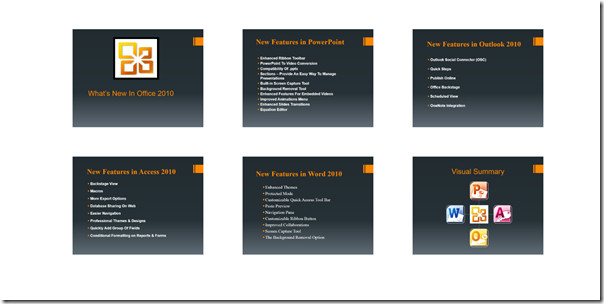
Pradėkite slinkimą Pelės ratuku norima kryptimi, kad galėtumėte padidinti / sumažinti.
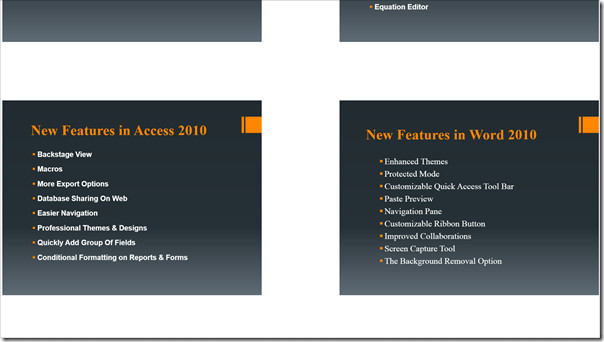
Vienu pelės mygtuko kairiuoju pelės mygtuku spustelėkite skaidrę visame ekrane.
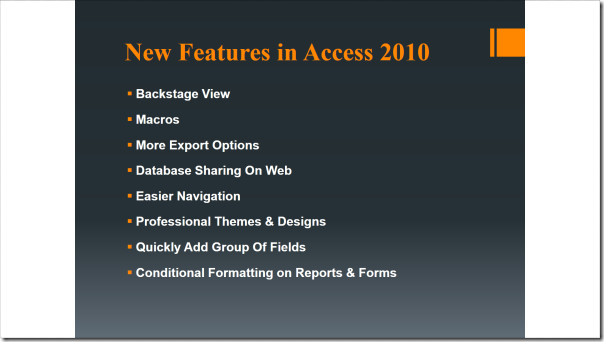
Dešiniuoju pelės mygtuku spustelėkite, jei norite grąžinti plačios drobės vaizdą.
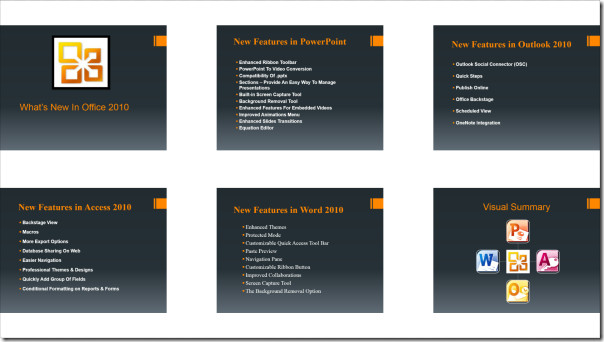
Norėdami laisvai judėti per pateikties skaidres, visada rasite panoravimo įrankį.
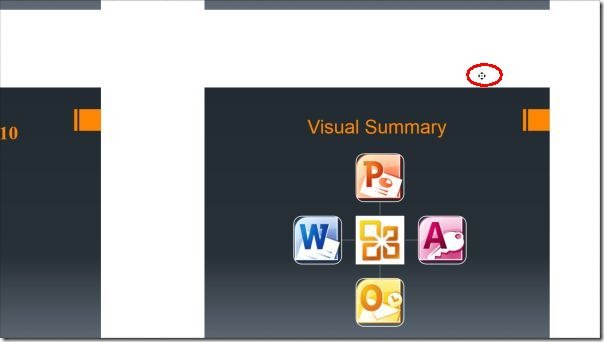
Kita žvali savybė yra įterpti pateikimo foną. Skirtuke „pptPlex“ spustelėkite drobės foną ir pasirinkite jį iš sąrašo.
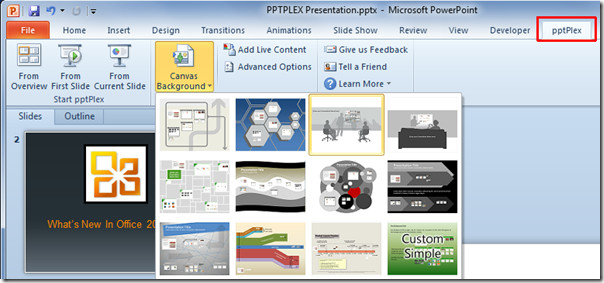
Drobės fonas į jį suvynioja visas pateikties skaidres. Spustelėkite Iš apžvalgos į Paleiskite „pptPlex“ grupę, kad galėtumėte peržiūrėti ją drobėje.
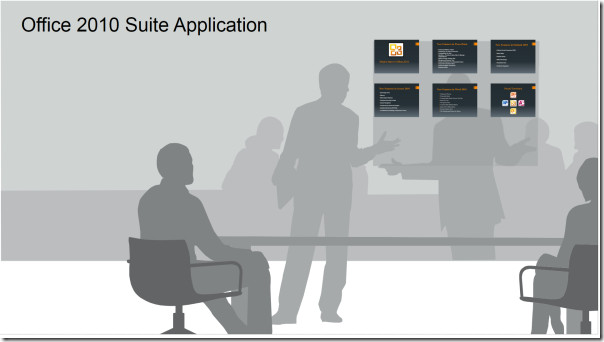
Norėdami pakeisti skyrių, kuriame yra pateikimo skaidrės, pereikite prie foninės skaidrės ir pakeiskite dydį, taip pat galite pakreipti ir suformuoti norimu būdu.
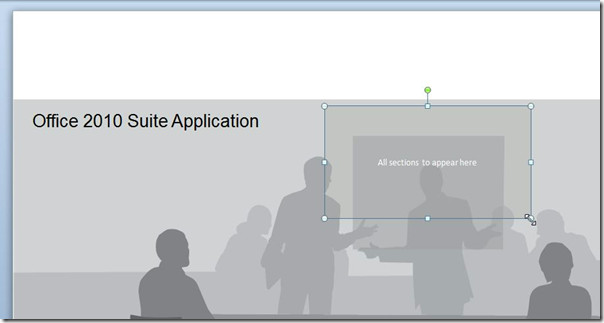
Be esamų pateikimo skaidrių tvarkymo, joje taip pat galima įterpti tiesioginį turinį. Norėdami pridėti turinį į pristatymą, iš „pptPlex“ turinio grupės spustelėkite Pridėti tiesioginį turinį. Galite įterpti bet kurį „Office“ dokumentą i.e, „Excel“ skaičiuoklę, „PowerPoint“ pristatymą, „Word“ dokumentą ir kt.
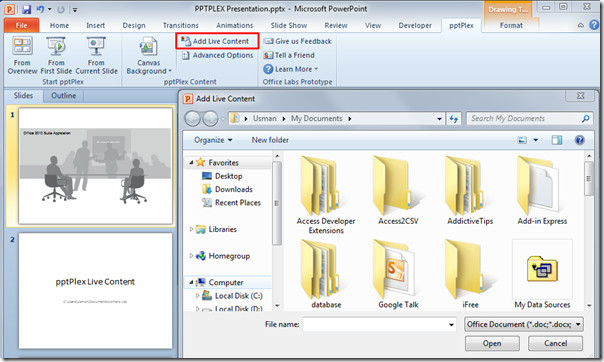
Jis veikia „Windows 7“, „Windows Vista“ ir „Windows XP“ ir iš pradžių buvo sukurtas „PowerPoint 2007“. Naujausia „ppTPlex“ versija dabar palaiko „PowerPoint 2010“ ir „multi-touch“ operacinę sistemą „Windows 7“.
Atsisiųsti „pptPlex“













Komentarai